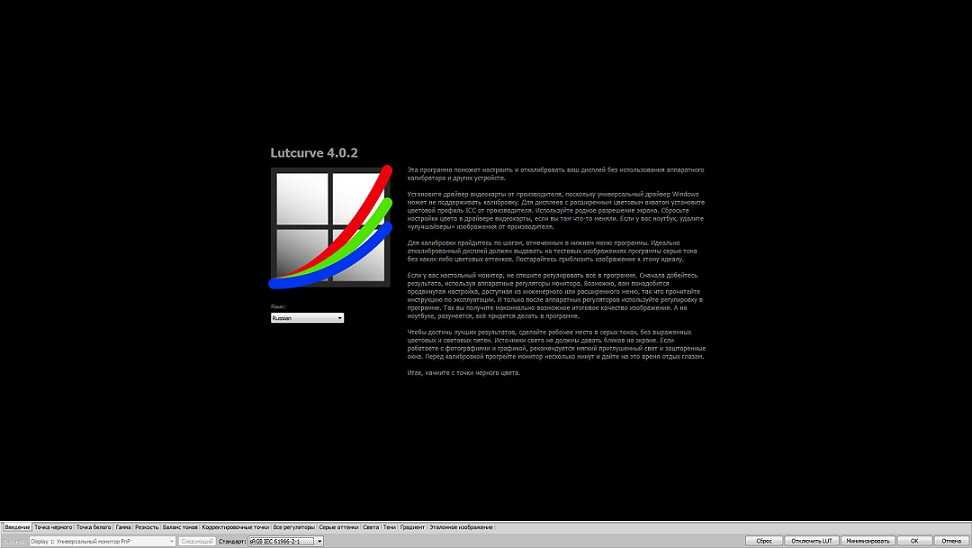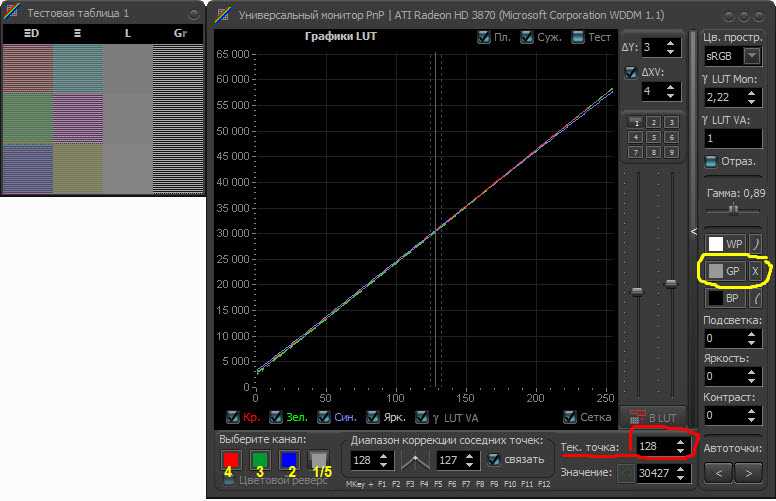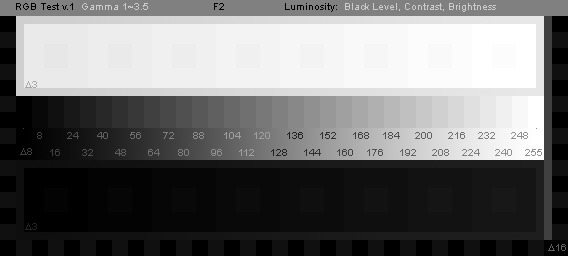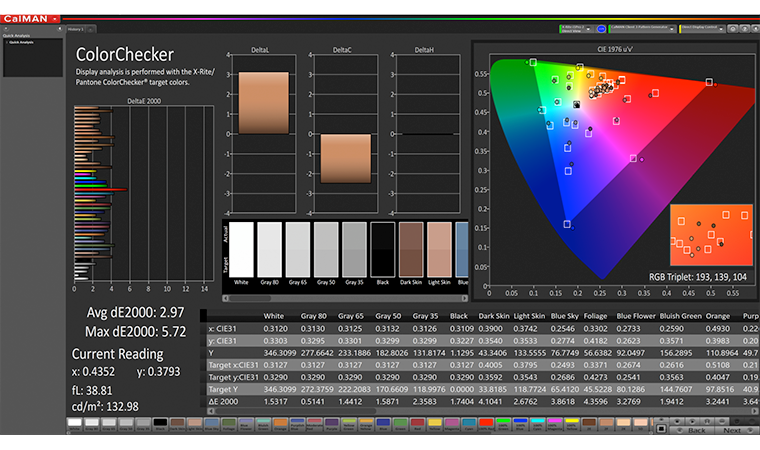5 лучших программ для калибровки цвета дисплея для ПК с Windows
Если ваш дисплей выглядит немного нечетким, не обязательно слишком ярким или слишком тусклым , но, возможно, с некоторыми цветами, не такими точными, какими они должны быть, тогда вы можете настроить его самостоятельно с помощью подходящего программного обеспечения для калибровки цвета дисплея .
Вы также можете откалибровать свой дисплей с помощью колориметра.
Это устройство также называется калибратором цвета, и вы должны вставить его перед экраном, чтобы калибровать цвета .
Но если у вас нет такой машины, вы можете эффективно использовать инструмент калибровки цвета, и мы выбрали пять лучших инструментов для калибровки цветов вашего дисплея.
1
Calibrize
Этот инструмент не будет ничего делать для других настроек вашего дисплея, но он сможет откалибровать цвета монитора вашей системы.
Это бесплатное программное обеспечение, которое настраивает цвета вашего монитора в три очень простых шага.

Проверьте лучшие функции, которые включены в эту программу:
- Калибровка работает быстро, надежно и эффективно, даже если вы ничего не знаете о калибровке экрана.
- Это очень хорошо подойдет для ЭЛТ-мониторов, ЖК-мониторов и проекторов.
- Этот инструмент способен считывать данные о цвете с монитора.
- Calibrize создает профиль монитора ICC.
- Он устанавливает профиль в соответствующую системную папку.
- Этот инструмент может загрузить набор скорректированных значений в таблицу соответствия вашей видеокарты.
- Calibrize также предоставляет справочную информацию обо всем процессе.
- Он может безупречно взаимодействовать с другим графическим программным обеспечением.
Вы можете проверить больше возможностей этого программного обеспечения и получить Calibrize с официального сайта.

Ищете лучший недорогой монитор? Вот лучшие варианты для Samsung.
2
QuickGamma
QuickGamma — это небольшая служебная программа, которая может откалибровать монитор, не покупая все виды дорогих аппаратных средств.
Вы можете проверить лучшие функции, включенные в этот инструмент ниже:
- QuickGamma бесплатна для личного использования и совместима с Windows 7 и более поздними версиями.
- При загрузке программы вы получите QuickGamma.exe, файл справки с именем QuickGamma.chm и печатный файл справки, а также QuickGamma .pdf.
- Это бесплатно для частного использования.
Windows 7 включает в себя мастер визуальной калибровки, который можно использовать для калибровки дисплея, но изображения, которые используются для оптической калибровки, не идеально подходят для работы.
Здесь QuickGamma входит в картину.
Этот инструмент поставляется с превосходными гамма-изображениями Нормана Корена, и теперь он создает профиль монитора с тегом vcgt, который включает данные LUT.

Профиль устанавливается автоматически, а функция калибровки дисплея Windows 7 включается автоматически.
Проверьте больше основных моментов QuickGamma и получите этот инструмент от официального сайта.
3
W4ZT
С помощью этого инструмента вы сможете проверить реакцию своего монитора и изменить настройки, чтобы получить идеальную калибровку. Вы должны сделать свой экран достаточно широким, чтобы видеть обе стрелки на линии, которая показана на первой странице этой программы.
Посмотрите на наиболее важные функции, включенные в этот инструмент калибровки цвета:
- Вы получите несколько вариантов для калибровки цветов с вашего монитора.
- Минимальное количество цветов должно быть 256.
- Вы также сможете настроить гамму, яркость и контрастность монитора.
- Цель настройки монитора может использоваться для оценки того, настроен ли ваш монитор для наилучшего просмотра или нет.
Цель «Настройка монитора» была разработана для того, чтобы пользователи компьютеров могли регулировать контраст и яркость монитора своего компьютера, чтобы графические изображения, такие как фотографии и сканы, карты, текстовые документы, выглядели наилучшим образом.

Вы можете ознакомиться с дополнительными функциями этого инструмента, а также воспользоваться W4ZT для калибровки монитора.
Улучшите качество видео с помощью лучшего программного обеспечения для калибровки видео!
4
CalMAN ColorMatch
CalMAN ColorMatch — это бесплатный инструмент для калибровки цвета, который может быстро и легко пройти тест на неудачу для любого монитора или дисплея, который поставляется с рядом широко используемых стандартов цветового пространства и гаммы.
Это программное обеспечение для калибровки цвета потребует колориметр для правильного выполнения всех своих испытаний.
Проверьте лучшие возможности этого программного обеспечения:
- Вы сможете извлечь выгоду из средней и максимальной ошибки в градациях серого и баланса белого.
- CalMAN ColorMatch способен отобразить все данные на одной всеобъемлющей странице, и это займет всего три-пять минут.

- В ходе процесса автоматически выполняется более 100 изменений рисунка, а сотни критических значений цвета выбираются одним нажатием одной кнопки.
CalMAN ColorMatch — это бесплатная программа SpectraCal для проверки точности мониторов, которая предоставит вам простой пятиминутный тест на прохождение или неудачу цветовых характеристик эталонного монитора, информируя пользователей, когда и нужно ли их калибровать мониторы.
Вы можете проверить больше возможностей этой программы на официальном сайте SpectraCal .
Ознакомьтесь с этим руководством, чтобы узнать, что делать, если ваш ноутбук не калибрует экран.
5
ЖК-монитор Lagom
Инструмент тестирования ЖК-монитора Lagom предоставляет тестовые изображения в режиме онлайн, которые можно использовать для простой настройки параметров монитора с целью получения наилучшего качества изображения .
Есть также несколько дополнительных тестовых изображений, которые помогут вам оценить качество изображения монитора.

Посмотрите на более впечатляющие функции, которые упакованы в этом инструменте для калибровки монитора:
- Вы можете посмотреть на изображения, представленные на веб-странице, а также поместить их на USB-накопитель, чтобы попробовать их на своем компьютере.
- Тестовые страницы более показательны в отношении недостатков монитора, чем обычные фотографии.
- С помощью первых изображений вы сможете откалибровать монитор, отрегулировав настройки контрастности, яркости, резкости и гаммы для вашего монитора.
Если в вашей ОС или в драйвере видеокарты активна какая-либо система управления цветом, рекомендуется сначала отключить ее, прежде чем использовать этот инструмент.
Сначала вам нужно будет отрегулировать настройки монитора, чтобы ваш дисплей вел себя как можно ближе к вашему идеальному изображению, которое вы имеете в виду.
Только тогда рекомендуется использовать инструмент управления цветом, чтобы компенсировать любые мелкие проблемы.

Вы можете проверить дополнительные функции, которые включены в ЖК-монитор Lagom, и попробовать этот инструмент, загрузив его с официального сайта.
Это пять лучших инструментов для калибровки цвета вашего монитора, которые вы можете найти в Интернете в эти дни. Калибровка монитора — это шаг, который люди обычно забывают или даже игнорируют.
Калибровка вашего монитора обеспечит правильное и точное отображение цветов, а также их постоянную настройку на каждом дисплее и даже при их печати.
Инструменты калибровки цвета для вашего монитора действительно важны, потому что они сделают ваш дисплей максимально приближенным к реальному.
Ознакомьтесь со всеми этими пятью инструментами и перейдите на их официальные веб-сайты, где вы сможете увидеть и проанализировать все их наборы функций, а после этого обязательно выберите тот, который лучше всего подходит для ваших задач калибровки цвета.
СВЯЗАННЫЕ ИСТОРИИ, ЧТОБЫ ПРОВЕРИТЬ:
- 5 лучших видео-мультяшных программ для ПК с Windows
- 5 лучших программ для калибровки видео для улучшения качества видео
- HP представляет свои Z31x DreamColor Studio и Z24x G2 DreamColor дисплеи
Калибровка монитора| Программы для калибровки монитора в домашних условиях
Калибровка монитора в домашних условиях – достаточно сложная задача, но с ней отчасти можно справиться. Аппаратная калибровка монитора для начинающих фотографов микростокеров практически невыполнимая задача, ибо аппаратное устройство калибровки достаточно дорогое удовольствие.
Аппаратная калибровка монитора для начинающих фотографов микростокеров практически невыполнимая задача, ибо аппаратное устройство калибровки достаточно дорогое удовольствие.
Для чего вообще нужна калибровка монитора?
Давайте представим такую ситуацию:
После успешной фотосессии у вас появилось много фотографий, которые нужно обработать. Вы настроили баланс белого, покрутили насыщенность, контраст, цвета и другие настройки, результат вас обрадовал. Вы отправили свои фотографии в микросток / фотобанк (или переслали товарищу, а может просто выложили в Интернет на всеобщее обозрение). Вот тут то все и начинается.
Дело в том, что существуют тысячи мониторов и у каждого свои конструктивные особенности… и цвета они отображают по разному. Цвет, который на одном мониторе белый, на другом может “желтить”, на третьем отдавать “синевой”.
Поэтому, отправляя фотографии в микростоки (фотостоки) нужно быть уверенным, что ваш монитор максимально правильно отображает цвета (без аппаратной калибровки монитора идеального результата добиться нереально, но к этому нужно стремиться).
А стоит ли вообще задумываться о цветовой настройке монитора? Посмотрите следующее видео и сделайте для себя нужные выводы
Человеческий глаз очень быстро приспосабливается к изменениям света. Программы для цветовой настройки монитора не заменят аппаратный калибратор, но помогут на шаг приблизиться к “натуральному” цвету.
Калибровка монитора в домашних условиях достаточно сложная задача, но нам на помощь придут специальные программы.
Калибровка монитора. Пять самым популярных программ для калибровки монитора в домашних условиях.
Наверное самая известная программа для калибровки монитора – Adobe Gamma.
Ранее она входила в комплект поставки Adobe Photoshop. Идет время, все меняется… теперь это перестали делать. Причина этому проста – она предназначена для калибровки ЭЛТ монитора (монитор на электронно-лучевой трубке, вы наверное помните такие старые большие мониторы, их уже не выпускают), для ЖК (TFT / LCD – современные жидкокристаллические мониторы) она малопригодна, в общем-то она несколько устарела.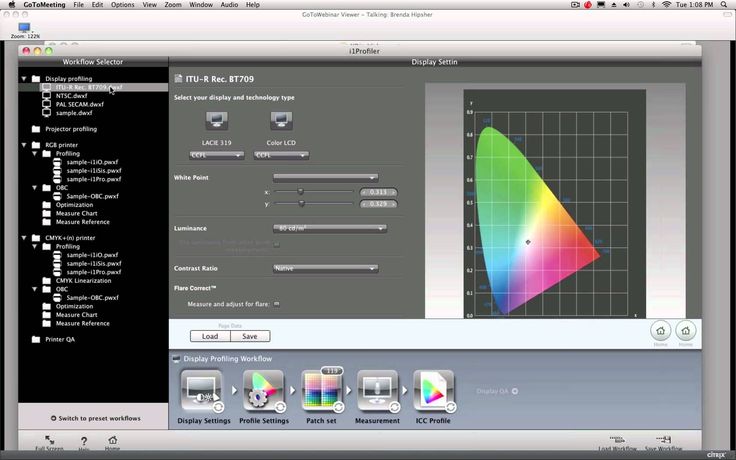 Скачать Adobe Gamma бесплатно вы можете здесь.
Скачать Adobe Gamma бесплатно вы можете здесь.
Внешний вид Adobe Gamma 3.0 (русская версия) вы можете посмотреть на картинке:
Adobe Gamma – программная калибровка ЭЛТ мониторов
Калибровка монитора в домашних условиях в программе Adobe Gamma 3.0 (русская версия) описана в статье “Adobe Gamma. Калибровка монитора в Adobe Gamma.”
Следующая программа для калибровки монитора – Atrise lutcurve. Сразу скажу, что программа платная, автор просит за нее 5-10 $. Функциональность значительно выше, чем у Adobe Gamma. Приятно еще и то, что интерфейс Atrise lutcurve переведен на русский язык. Калибровка монитора на всех шагах сопровождается пояснениями автора программы. Atrise lutcurve годиться для цветовой настройки ЖК и ЭЛТ мониторов. В комплекте с программой идет инструкция (правда на английском языке). Скачать Atrise lutcurve можно пройдя по ссылке.
Внешний вид программы можете посмотреть на рисунке:
Atrise lutcurve для программной калибровки мониторов
Калибровка монитора в домашних условиях в программе Atrise lutcurve 1. 5.2 (русская версия) описана в статье “Atrise lutcurve. Atrise lutcurve – программа для калибровки монитора в домашних условиях.”
5.2 (русская версия) описана в статье “Atrise lutcurve. Atrise lutcurve – программа для калибровки монитора в домашних условиях.”
Следующая программа для цветовой настройки монитора Cltest. Программа бесплатная (интерфейс на английском языке), калибровать можно как ЖК, так и ЭЛТ мониторы, обладает широким функционалом. Внешний вид программы приведен на рисунке:
Программа для калибровки монитора в домашних условиях Cltest
Скачать программу Cltest можно здесь.
Еще одна программа для калибровки монитора в домашних условиях Quickgamma. Интерфейс программы на английском языке, предназначена для цветовой настройки как ЭЛТ мониторов, так и ЖК. Внешний вид:
Программная калибровка монитора – Quickgamma
Скачать Quick gamma можно здесь.
И еще одна программа для калибровки монитора – Natural Color Pro. Интерфейс на английском, можно калибровать ЭЛТ и ЖК мониторы.
Внешний вид интерфейса Natural Color Pro можно посмотреть на рисунках ниже
Программа калибровки монитора Natural Color Pro
Программа для калибровки монитора – Natural Color Pro
Скачать Natural Color Pro можно пройдя по ссылке.
Калибровка монитора в домашних условиях в программе Samsung Natural Color Pro описана в статье “Samsung Natural Color Pro. Калибровка монитора в домашних условиях в программе Natural Color Pro.”
Подведем итог.
Калибровка монитора. Пять самым популярных программ для калибровки монитора в домашних условиях
- Adobe Gamma
- Atrise lutcurve
- Cltest
- Quick gamma
- Natural Color Pro
Зарабатывайте на своих фотографиях, продавая свои изображения на микростоках. Регистрируйтесь в самых прибыльных микростоках Fotolia, Dreamstime, BigstockPhoto, 123rf, Crestock, Лори.
Учитесь фотографировать у профессионалов или просто насладитесь интересными фото подборками: красивые фотографии детей, цветущая сакура,фотографии стариков, фото капель воды, лучи солнца, инфракрасная фотография, фотографии радуги, лучшие фотопортреты с 1x.com, минимализм в фотографии, красивые романтические фото.
Поставь обработку фотографий на автопилот, за счет новых навыков из тренинга “Adobe Lightroom — это просто, как 1,2,3”
Пройди тренинг “Трамплин к успеху“
настройка цветов и управление гаммой
Монитор – важный компонент любого компьютера, через который пользователь получает информацию. Чтобы достичь максимально возможного совпадения оттенков на экране и при печати, требуется калибровка монитора на операционной системе Windows 10. Операцию можно выполнить как встроенными средствами ОС, так и при помощи сторонних программ. Также в этом деле помогают специальные приборы.
Чтобы достичь максимально возможного совпадения оттенков на экране и при печати, требуется калибровка монитора на операционной системе Windows 10. Операцию можно выполнить как встроенными средствами ОС, так и при помощи сторонних программ. Также в этом деле помогают специальные приборы.
СОДЕРЖАНИЕ СТАТЬИ:
Что такое калибровка
Прежде чем рассказать о том, как выполняется операция, нужно пояснить, что собой представляет калибровка. Это процесс, в ходе которого настраивается цветопередача путем изменения яркости, контрастности и других параметров дисплея. В конечном итоге пользователь получает возможность добиться точной передачи цветов. Выполнение калибровки является обязательным для людей, печатающих фотографии, а также для тех, кто занимается редактированием изображений и видео.
Использование калибратора
Если главным желанием владельца компьютера является достижение максимального результата, то единственным вариантом осуществления калибровки становится использование калибратора.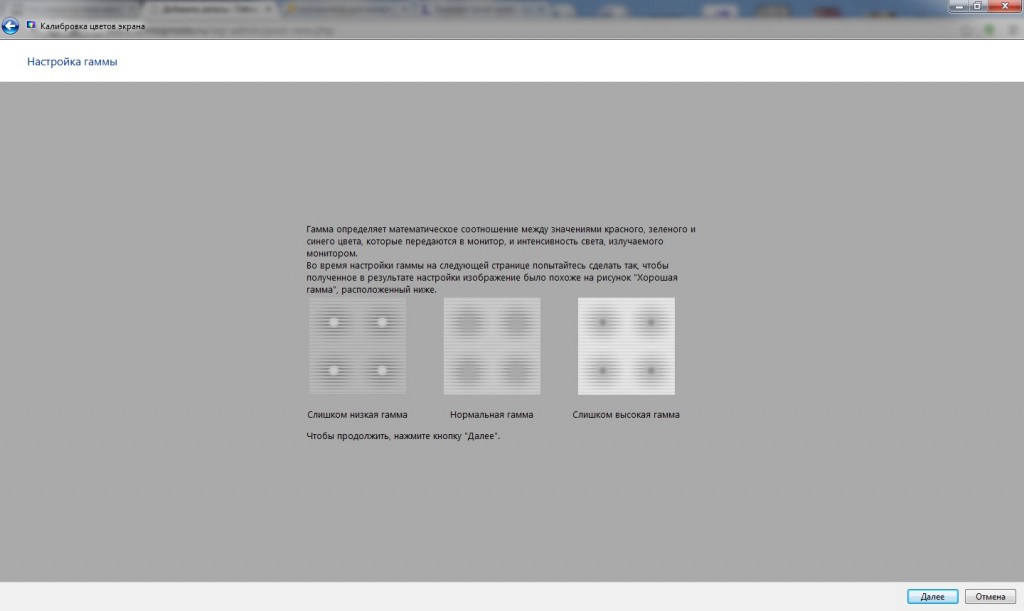 Это довольно дорогое устройство, с помощью которого осуществляется управление цветами.
Это довольно дорогое устройство, с помощью которого осуществляется управление цветами.
Обычно калибратор подключается к ПК при помощи USB-кабеля. Наиболее популярным устройством является DataColor Spyder5Pro. Он позволяет измерить степень освещения окружающего пространства, а также правильно настроить цвета.
Сначала калибратор должен проанализировать характеристики и текущие настройки дисплея. Для этого устройство закрепляется на мониторе и держится в таком положении 10-15 минут. По окончании анализа калибратор подготовит несколько цветовых профилей, доступных в фирменном приложении.
Стороннее ПО
Разумеется, тратить деньги на покупку специального устройства решится не каждый пользователь. Поэтому важно рассмотреть альтернативные варианты настройки. Например, через приложение. Далее рассмотрим пару наиболее востребованных программ.
Lutcurve
Полное название приложения – Atrise Lutcurve. Оно идеально подходит для тех, кто работает с разного рода графикой. После скачивания и установки программы можно выполнить калибровку следующим образом:
После скачивания и установки программы можно выполнить калибровку следующим образом:
- Запустите приложение.
- В пункте «Дисплей» выберите монитор для калибровки.
- В нижней части интерфейса также отображается несколько вкладок, отвечающих за конкретный экран настройки. Начать стоит с точки черного. Попробуйте изменить показатели, сделав цвет максимально глубоким.
- Далее переходим к точке белого, где ваша задача – сделать цвет чистым.
- Затем осуществляется регулировка гаммы. Настройте ее таким образом, чтобы появившиеся на экране столбы стали наименее различимы.
- В «Балансе цветов» осуществляется настройка правильного отображения.
- Затем выполните корректировку точки цвета.
Совет. Перед началом калибровки дайте монитору поработать 15-20 минут.
В конечном итоге у вас должно получиться повысить насыщенность. Если итоговый результат окажется неудовлетворительным, его всегда можно поменять, выполнив калибровку заново или выбрав параметры по умолчанию.
Quick Gamma
Еще одна программа, осуществляющая калибровку изображения на экране. После запуска приложений действуйте по инструкции:
- Сначала отрегулируйте яркость и контрастность. Результат отобразится в таблице «Black Level».
- Далее настройте цветовую гамму, дав предпочтение тем или иным цветам.
- Сохраните получившийся профиль нажатием на кнопку «ОК».
Как видите, программа очень проста в освоении и не вызывает затруднений в процессе калибровки. В то же время здесь отсутствует автонастройка, поэтому параметры приходится выставлять самостоятельно. Однако, если вы готовы потратить 10-15 минут свободного времени, то итоговый результат вас точно не разочарует.
Встроенное средство Windows
Наконец, калибровку можно выполнить даже без помощи сторонних программ. Операционная система Windows 10 располагает встроенным средством. А настройка на ноутбуке и стационарном компьютере совершенно не отличается:
- Через поисковую строку Windows найдите и запустите «Панель управления».

- Перейдите в раздел «Управление цветом».
- Во вкладке «Подробно» нажмите на кнопку «Откалибровать экран».
- Нажмите на кнопку «Далее».
- Настройте гамму, яркость и другие параметры по своему усмотрению. При переходе на каждый следующий шаг будет отображаться инструкция.
На заметку. Тем, кто впервые выполняет настройку цветов, при первом запуске средства Windows рекомендуется щелкнуть по надписи «Как откалибровать экран?». После этого у вас появится возможность ознакомиться с подобной инструкцией.
Настроив цветопередачу, вы получите полное представление о том, как будет выглядеть то или иное изображение в распечатанном виде. Также вы можете быть уверены, что получившаяся картинка или видеоролик будет максимально корректно отображаться на большинстве дисплеев.
Вам помогло? Поделитесь с друзьями — помогите и нам!
Твитнуть
Поделиться
Поделиться
Отправить
Класснуть
Линкануть
Вотсапнуть
Запинить
Читайте нас в Яндекс Дзен
Наш Youtube-канал
Канал Telegram
Adblock
detector
Калибровка и характеристика дисплея с помощью ArgyllCMS
Общее
Флориан Хёх
Исправлено в этом выпуске:
- [Косметика] [Интерфейс] Улучшение PCS для отображения схемы гаммы устройства.
Общий
Флориан Хёх
Исправлено в этом выпуске:
- [Незначительные] Когда предыдущий экземпляр был принудительно закрыт, переопределяйте оставшийся файл блокировки.
- [Просто] При использовании пользовательской тестовой диаграммы профилирования с очень небольшим количеством или без темных серых участков RGB постарайтесь лучше поддерживать наклон существующих точек во время создания кривой формирователя.
Общий
Флориан Хёх
Изменено в этой версии:
- [Улучшение] Показывать серийный номер прибора (если он доступен) при появлении запроса на физическое взаимодействие с прибором.
- [Улучшение] Проверьте калибровку темного смещения SpyderX и прервите ее, если она слишком высока (ошибка пользователя).

- [Улучшение] Настройте перцепционное устройство на черную точку таблицы PCS для согласования перцепционного PCS с таблицей устройств.
- [Улучшение] Предупреждение во время автоматического определения уровней вывода, если диапазон ввода устройства отображения или диапазон вывода графического драйвера выглядят неправильно настроенными.
- [Улучшение] Загрузчик профилей (Windows): используйте альтернативный метод для принудительного применения одного экземпляра, если локальный IPC заблокирован.
- График кривой тонального отклика теперь использует точку белого профиля относительно источника света вместо D50 для входных значений, если используется абсолютное колориметрическое намерение.
- Переименуйте формат 3D LUT «LG OLED» (.dcl) в «DeviceControl» и разблокируйте доступные разрешения.
Исправлено в этом выпуске:
- [Умеренная] Устранена проблема с калибровкой SpyderX при использовании 32-разрядных исполняемых файлов ArgyllCMS.

- [Trivial] Перезагрузить текущую калибровку при отмене установки профиля (регрессия изменений в обработке диалога установки профиля в DisplayCAL 3.8.8, SVN, версия r6252).
- [Просто] При загрузке настроек из профиля восстановить неиспользуемые условия просмотра CIECAM02 (если применимо).
- [Trivial] Предотвращение потенциального двойного запроса на калибровку прибора.
- [Косметика] Не используйте повторно файлы журналов для автономных инструментов, пока другие экземпляры все еще работают.
- [Умеренный] Linux: сбой при запуске с предварительными версиями wxPython 4.
Общий
Флориан Хёх
Изменено в этом выпуске:
- [Улучшение] Обнаружение и предупреждение о некорректных поправках колориметра (например, из неофициальных источников). Автоматически перемещайте их в корзину, если они были ранее (вручную) установлены.
- [Улучшение] Всегда перечислять инструменты при запуске приложения, если при последнем использовании приложения было обнаружено более одного инструмента (межплатформенная согласованность).

- [Улучшение] При запросе на калибровку прибора отображать только что обнаруженное имя прибора вместо ранее перечисленного имени (последнее может быть устаревшим, если вы забыли обновить его после смены подключенных приборов).
- [Улучшение] Используйте немного улучшенный метод сглаживания при создании таблиц PCS для устройств с высоким разрешением.
- [Улучшение] Увеличение автоматического разрешения PCS для таблицы устройств для профилей L*a*b* LUT до 45x45x45 при использовании сглаживания.
- [Улучшение] [UI] Только автоматическое закрытие диалогового окна установки профиля/3D LUT после успешной установки.
- [Улучшение] Не закрывать madTPG автоматически после установки 3D LUT.
- [Улучшение] macOS: Предупреждать, если установлена цель калибровки яркости черного.
- [Улучшение] Загрузчик профилей (Windows): используйте минимально более быстрый метод для проверки других запущенных приложений.
Исправлено в этом выпуске:
- [Незначительные] Генерация madVR 3D LUT: всегда записывайте D65 white в метаданные основных входных данных 3D LUT, чтобы madVR не пытался самостоятельно исправлять различия в точках белого при использовании пользовательской точки белого (сама 3D LUT правильно отобразит пользовательскую точку белого).

- [Незначительная] Установка madVR 3D LUT: не пытайтесь установить 3D LUT с неподдерживаемыми входными метаданными (т. е. не Rec. 709, SMPTE C, EBU/PAL, Rec. 2020 или DCI P3), так как madVR перезапишет метаданные в зависимости от на установочном слоте 3D LUT. Вместо этого такие 3D LUT следует назначать только вручную в madVR.
- [Trivial] [UI] При загрузке настроек всегда включайте вкладку 3D LUT, если дисплей является виртуальным (в соответствии с поведением выбора дисплея).
- [Просто] Также применяйте коррекцию точки черного при создании матричного профиля без компенсации точки черного (согласованность).
- [Простое] Не создавайте матричные резервные теги с заменой местами для профилей XYZ LUT при использовании альтернативного прямого профилировщика и используемой версии ArgyllCMS >= 2.1 (совместимо с ArgyllCMS).
- [Просто] Генерация madVR 3D LUT: Принимайте отрицательные значения для входных метаданных основных параметров.
- [Просто] Установка madVR 3D LUT (Linux, macOS): отправьте 3D LUT порциями и увеличьте время ожидания, чтобы предотвратить сбой установки в медленной сети (например, WiFi).

- [Косметика] [Интерфейс] Загрузчик профилей (Windows): в некоторых редких случаях после выхода из загрузчика профилей устаревший значок в трее не остается (до наведения курсора мыши).
- [Простой] Загрузчик профилей (Windows 7): пропускать незавершенные записи реестра конфигурации дисплея.
Общий
Флориан Хёх
Исправлено в этом выпуске:
- [Просто] [UI] Информация о профиле (Linux): при использовании wxPython 3.0 вместо 4.0 нажатие на створку вызывало ошибку (использование wxPython 3.0 устарело).
- [Просто] macOS: автоматическое повторное включение компенсации черной точки только при восстановлении значений по умолчанию или загрузке предустановки, отличной от 3D-LUT.
- [Просто] Загрузчик профилей (Windows): обходной путь для двух случаев запуска загрузчика профилей после включения системы, если быстрый запуск был включен в настройках питания Windows.

10 лучших инструментов для калибровки монитора для Windows в 2022 году
Большинство людей придерживаются настроек по умолчанию на своем новом мониторе, не задумываясь о точности цветопередачи, яркости, настройках гаммы и т. д. Но если вы художник, фотограф или просто геймеру, купившему крутой ультраширокий монитор, стоит воспользоваться инструментом калибровки монитора.
Калибровка монитора может значительно улучшить качество изображения, поэтому в этой статье мы рассмотрим лучшие инструменты, которые вы можете использовать. Для калибровки монитора вам потребуется программное обеспечение для калибровки, специальные гаджеты для калибровки или их комбинация. Давайте рассмотрим программное и аппаратное обеспечение, чтобы найти идеальный инструмент калибровки для вашего монитора.
Содержание
Программное обеспечение для калибровки монитора полезно всем, кто часами работает или играет перед экраном компьютера. Усталые и напряженные глаза могут вызвать головную боль и снизить вашу продуктивность.
Как в Windows, так и в Mac есть базовые встроенные средства калибровки монитора, которые помогут вам начать работу. Но в большинстве случаев этого недостаточно, потому что они ограничены в том, что они могут сделать, и они не так уж точны. Вам нужно программное обеспечение, специально разработанное для калибровки цвета, чтобы увидеть истинный цвет. Однако калибровка монитора также включает в себя точную настройку яркости, контрастности, насыщенности и других характеристик для получения более реалистичного изображения.
Вот список приложений, которые помогут вам откалибровать монитор и открыть для себя цифровой мир в новых красках.
Calibrize — одно из самых популярных приложений для калибровки цвета, которое подходит для разных типов мониторов. Он имеет удобный пользовательский интерфейс и предоставляет четкие инструкции по повышению производительности вашего экрана.
Калибровка считывает цветовые данные вашего монитора и создает профиль ICC (Международный консорциум по цвету). Этот профиль определяет оптимальные цвета для вашего монитора и загружает скорректированные значения на видеокарту. После калибровки с помощью Calibrize ваш дисплей позволит вам наслаждаться насыщенными и правильно переданными цветами.
Этот профиль определяет оптимальные цвета для вашего монитора и загружает скорректированные значения на видеокарту. После калибровки с помощью Calibrize ваш дисплей позволит вам наслаждаться насыщенными и правильно переданными цветами.
Calibrize полностью бесплатен, но предназначен только для ПК с Windows.
ЖК-монитор Lagom — это калибровочный инструмент, который можно использовать онлайн и офлайн. Lagom использует серию тестовых изображений, которые проверяют контрастность, яркость, цветовой диапазон и время отклика монитора.
Для достижения наилучших результатов следует всегда просматривать тестовые изображения в том порядке, в котором они расположены. Например, нужно выставить правильную яркость, контрастность и резкость, и только после этого можно продолжать выполнять тесты по углу обзора.
Инструмент Lagom может показаться сложным для тех, кто впервые калибрует свои мониторы, но каждое тестовое изображение сопровождается подробным объяснением. Чтобы использовать тестовые изображения в автономном режиме, вы можете бесплатно загрузить их на свой компьютер. Также вы можете сохранить их на флешку и протестировать мониторы в магазине перед покупкой.
Также вы можете сохранить их на флешку и протестировать мониторы в магазине перед покупкой.
Еще одно бесплатное приложение для калибровки монитора, QuickGamma, имеет очень информативный раздел справки. Поэтому, если у вас нет опыта в процессе калибровки, вы можете начать с QuickGamma. Это программное обеспечение является эксклюзивным для ПК с Windows, но является одним из старейших и будет работать с Windows 7, 10 и даже 11. Если у вас есть еще более старая версия Windows, вы можете перейти по ссылке на главном экране и получить более раннюю версию. версии QuickGamma.
Инструмент калибровки QuickGamma корректирует значение гаммы вашего монитора до 2,2. Это рекомендуемое значение гаммы, если вы используете Windows (для macOS это 1,8). После того, как гамма вашего монитора скорректирована, вы можете продолжить настройку яркости и сигнала.
Photo Friday — это простой инструмент калибровки, с помощью которого можно настроить контрастность и яркость монитора. По сути, этот инструмент представляет собой простое изображение, которое можно использовать для настройки контрастности и яркости монитора. Все, что вам нужно сделать, это следовать инструкциям, приведенным на самом изображении.
Все, что вам нужно сделать, это следовать инструкциям, приведенным на самом изображении.
Калибровочное изображение Photo Friday не оптимизирует ваши цвета, поэтому вам потребуются другие инструменты для полной калибровки. Но если вы не профессиональный фотограф или визуальный дизайнер, этого достаточно, чтобы снизить нагрузку на глаза и улучшить впечатления от просмотра.
Калибровочное изображение монитора на веб-сайте Photo Friday работает с настоящим черным и настоящим белым, и вы сможете увидеть фигуры, тона которых сразу темнее, чем у истинного черного и белого. Вам нужно вручную отрегулировать яркость и контрастность монитора, чтобы иметь возможность различать эти фигуры в истинном черно-белом цвете, при этом ни одна из них не становится серой. Это так просто, и он отлично работает как для операционных систем Windows, так и для Mac и любого возможного монитора.
5. Калибровка цвета дисплея Windows
Если вы неопытный пользователь ПК, нет необходимости идеально калибровать монитор с помощью профессиональных инструментов. В Windows 10 и 11 есть встроенный инструмент калибровки с очень подробными инструкциями по настройке. Просто введите «калибровка цветов дисплея» или «калибровка цвета» в строке поиска и следуйте инструкциям мастера калибровки. Он позволяет оптимизировать гамму, контрастность, яркость и цветовой баланс вашего монитора.
В Windows 10 и 11 есть встроенный инструмент калибровки с очень подробными инструкциями по настройке. Просто введите «калибровка цветов дисплея» или «калибровка цвета» в строке поиска и следуйте инструкциям мастера калибровки. Он позволяет оптимизировать гамму, контрастность, яркость и цветовой баланс вашего монитора.
Мастер калибровки проведет вас через несколько тестов и попросит вас использовать ползунки или кнопки управления вашего монитора для выполнения настроек. Как только вы будете удовлетворены результатами всех тестов, просто нажмите «Готово».
Устройства для калибровки монитора необходимы для профессионального редактирования фотографий, редактирования видео и графического дизайна. Если вы цифровой художник, очень важно, чтобы цвета, отображаемые на вашем мониторе, были правильными. Программное обеспечение для калибровки хорошо подходит для оптимизации мониторов, но оно никогда не сравнится с тем, что может предложить оборудование для калибровки.
Почему калибровка дисплея так важна для цифровых креативщиков? Проще говоря, это потому, что им нужны точные цвета. Хотя цвета могут хорошо выглядеть на вашем экране, они могут легко выглядеть иначе на бумаге или на экране вашего клиента. Чтобы иметь точные цвета, вам нужно откалибровать монитор, и не один раз. Мониторы со временем изнашиваются, а их производительность колеблется.
Хотя цвета могут хорошо выглядеть на вашем экране, они могут легко выглядеть иначе на бумаге или на экране вашего клиента. Чтобы иметь точные цвета, вам нужно откалибровать монитор, и не один раз. Мониторы со временем изнашиваются, а их производительность колеблется.
Вам нужно будет калибровать его не реже одного раза в несколько месяцев. Вот почему профессионалы должны инвестировать в один из этих калибровочных инструментов. Он прослужит вам долгое время и позволит сохранить качество вашей работы.
Вот список некоторых из лучших калибровочных устройств, которые вы можете найти на Amazon прямо сейчас.
Цена: $169,00
X-rite i1Display Studio, переименованная в ColorChecker Display, представляет собой недорогое устройство для калибровки мониторов. Это простой в использовании инструмент для калибровки цвета с интерфейсом на основе мастера, который работает как на компьютерах с Windows, так и на Mac. Колориметр ColorChecker Display предназначен для подвешивания к вашему монитору на собственном кабеле с противовесом на другом конце.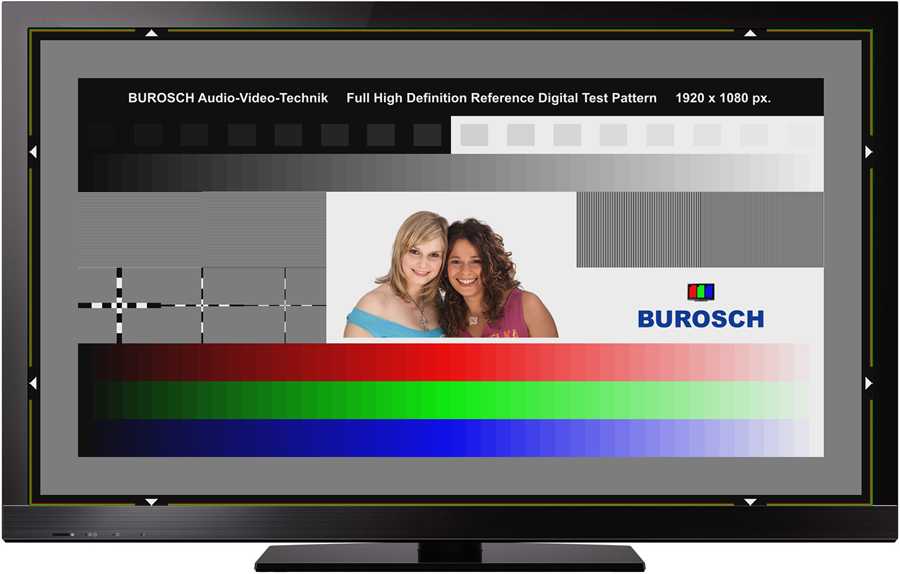 Он может задать цветовой профиль для всех ваших мониторов и проекторов и обеспечить точность цветопередачи.
Он может задать цветовой профиль для всех ваших мониторов и проекторов и обеспечить точность цветопередачи.
ColorChecker Display не так быстр, как версии Display Pro, Display Plus и Studio, но он будет работать на всех стандартных мониторах и проекторах. ColorChecker Display потратит от 20 до 30 секунд на измерение контраста. Затем вам будет предложено изменить яркость монитора на рекомендуемый уровень. Только после этого колориметр начнет измерять свои цветовые мишени, до 118 из них.
После завершения калибровки цвета ColorChecker Display позволит вам увидеть сравнение цветопередачи до и после. Он также отображает график цветовой гаммы и калибровочные кривые RGB для анализа.
Кроме того, ColorChecker имеет удобную функцию, встроенную в программу калибровки. Вы можете настроить напоминание о повторной калибровке мониторов в определенное время.
Цена: $279,00
ColorChecker Display Pro, ранее известный как X-Rite i1Display Pro, представляет собой надежное калибровочное устройство для всех профессионалов. Он не только откалибрует ваш монитор, но и проверит его работоспособность, проанализировав качество профиля и проверив однородность отображения. Этот инструмент также позволит вам сохранять профили калибровки и делиться ими, что очень удобно, если у вас есть несколько устройств одного типа.
Он не только откалибрует ваш монитор, но и проверит его работоспособность, проанализировав качество профиля и проверив однородность отображения. Этот инструмент также позволит вам сохранять профили калибровки и делиться ими, что очень удобно, если у вас есть несколько устройств одного типа.
ColorChecker Display Pro удовлетворит большинство ваших потребностей в калибровке. Однако, если у вас новейшие HDR-мониторы, вы получите больше преимуществ от его двоюродного брата ColorChecker Pro Plus (бывший i1Display Pro Plus), поскольку он может измерять яркость мониторов до 2000 нит. Версия Pro ограничена 1000 нит. Тем не менее версия Pro работает на всех современных мониторах. Самое приятное то, что это маленькое устройство спектрально откалибровано, а это значит, что оно будет работать и с будущими технологиями.
Вы также можете использовать ColorChecker Display Pro для калибровки проектора. Устройство поставляется с профилированием проектора в дополнение к профилированию монитора и возможностью измерения окружающего освещения.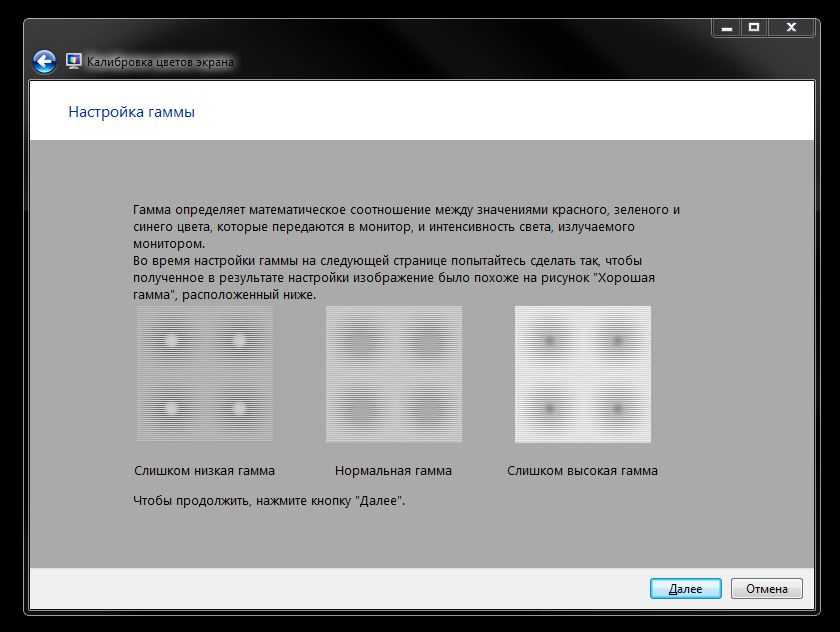 Интерфейс прост в использовании и предлагает предопределенные параметры для быстрой калибровки. Существует также расширенный интерфейс для более опытных пользователей, которым требуется более сложная калибровка для их профессиональной среды. ColorChecker Display Pro поставляется с колориметром дисплея и программным обеспечением для профилирования, совместимым с ПК с Windows и Mac.
Интерфейс прост в использовании и предлагает предопределенные параметры для быстрой калибровки. Существует также расширенный интерфейс для более опытных пользователей, которым требуется более сложная калибровка для их профессиональной среды. ColorChecker Display Pro поставляется с колориметром дисплея и программным обеспечением для профилирования, совместимым с ПК с Windows и Mac.
Цена: $159,98
Небольшое треугольное пластиковое устройство, известное как SpyderX Pro, — еще один недорогой образец технологии калибровки дисплея. Он также поставляется с программным обеспечением, которое вам нужно будет активировать с помощью серийного номера вашего устройства, поэтому не потеряйте номер. Как только вы начнете процесс калибровки, SpyderX Pro запросит у вас тип подсветки вашего монитора и даст инструкции, как его проверить. Затем вам нужно будет выбрать целевые настройки для гаммы, точки белого, яркости и компенсации освещения в помещении.
SpyderX Pro также поставляется со встроенным датчиком внешней освещенности, который позволит вам соответствующим образом изменить настройки монитора.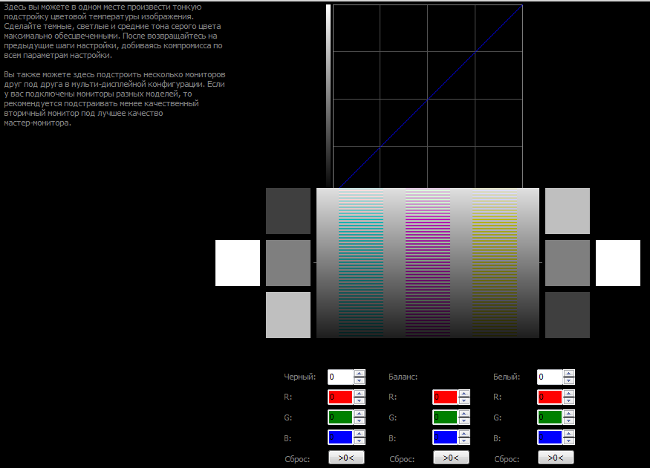 Он предложит вам выбрать между рекомендуемыми настройками и пользовательскими настройками. Это устройство для калибровки монитора будет работать на всех мониторах, если их разрешение составляет 1280×768 или выше.
Он предложит вам выбрать между рекомендуемыми настройками и пользовательскими настройками. Это устройство для калибровки монитора будет работать на всех мониторах, если их разрешение составляет 1280×768 или выше.
После завершения настройки SpyderX Pro очень быстро откалибрует ваш монитор, но точная скорость будет зависеть от вашего компьютера, а не от самого калибровочного устройства. После завершения калибровки SpyderX Pro позволит вам сохранить новый профиль ICC на панели настроек дисплея вашего ПК с Windows или Mac. Чтобы проверить калибровку, вы можете использовать опцию SpyderX Proof. Вы увидите серию тестовых фотографий или можете загрузить свои.
Программное обеспечение позволит вам переключаться между калибровкой до и после, чтобы увидеть разницу с настройками и без них.
Цена: $219,00
Datacolor SpyderX Elite может похвастаться более быстрой и точной калибровкой цвета, чем версия Pro. Он также способен калибровать проекторы и имеет расширенные инструменты для проверки качества вашего дисплея. Повторная калибровка с помощью SpiderX Elite выполняется невероятно быстро, поэтому ее не составит труда делать раз в неделю, чтобы ваш монитор всегда был в наилучшем состоянии.
Повторная калибровка с помощью SpiderX Elite выполняется невероятно быстро, поэтому ее не составит труда делать раз в неделю, чтобы ваш монитор всегда был в наилучшем состоянии.
Хотя программное обеспечение версии SpiderX Elite обновлено и имеет больше возможностей для точной тонкой настройки, визуально это то же программное обеспечение, управляемое мастером, которое используется в версии Pro. Расширенные функции включают в себя калибровочные мишени для работы с движением и функцию цветопробы, которая позволит вам имитировать печатную версию вашего изображения. Он также может точно настраивать параллельные дисплеи.
Datacolor SpyderX Elite работает с операционными системами Windows (7 или выше) и Mac (Mac OS X 10.10 и выше), со всеми типами мониторов с разрешением 1280×768 или выше.
Цена: 241,53 долл. США
Этот инструмент калибровки был разработан для дисплеев семейства Cintiq, но благодаря технологии X-Rite он совместим со всеми современными типами мониторов. Тем не менее, пользователи линейки дисплеев Cintiq 27QHD оценят определенные преимущества производительности Wacom Color Manager. Wacom Color Manager также совместим с устройствами Android и iOS, но вам придется загрузить приложение X-Rite ColorTRUE, чтобы использовать его на мобильных устройствах.
Тем не менее, пользователи линейки дисплеев Cintiq 27QHD оценят определенные преимущества производительности Wacom Color Manager. Wacom Color Manager также совместим с устройствами Android и iOS, но вам придется загрузить приложение X-Rite ColorTRUE, чтобы использовать его на мобильных устройствах.
Диспетчер цвета объединяет колориметр со специальным программным обеспечением для профилирования Wacom, обеспечивая наилучшую точную настройку для вашего дисплея. Кроме того, вы получите программное обеспечение Pantone Color Manager, которое даст вам доступ к библиотекам цветов Pantone. Эти библиотеки цветов можно экспортировать в программы Adobe Creative Suite, такие как Lightroom и Photoshop.
Программное обеспечение и аппаратное обеспечение
Суть в том, что здесь нет явного победителя, поскольку все зависит от ваших потребностей. Если вы обычный пользователь ПК или геймер, вы можете получить достаточно точную калибровку дисплея с помощью бесплатного программного обеспечения, такого как Calibrize.
С другой стороны, если вы профессионал, вам следует инвестировать средства в калибровочные устройства с первоклассными настройками калибровки. Вам нужны точные, истинные цвета, особенно для печати.
Купить инструмент для калибровки цвета экрана SpyderX
Shop: Купить инструмент для калибровки цвета экрана SpyderX | DatacolorShop: Купить инструмент для калибровки цвета экрана SpyderX | ДатаколорSpyder Checkr Photo
Включает в себя 30 цветов, 6 оттенков кожи, 24 оттенка серого, 2 серых участка, 3 корректировки белого и 3 корректировки черного. Ультраматовые мишени обеспечивают точную цветопередачу в любых условиях освещения для точной цветокоррекции файла изображения для одной или нескольких комбинаций камер. Оптимизирует рабочий процесс постобработки в Adobe Lightroom Classic ® , Adobe Camera RAW ® или Hassleblad Phocus ® путем создания предустановок HSL с помощью программного обеспечения Spyder Checkr для наиболее точного и последовательного цвета.
Подробнее >
Запрос цены…
Запрос местоположения магазина…
SpyderX Pro
Для фотографов и дизайнеров, которым нужен быстрый, точный и простой в использовании калибратор монитора, помогающий реализовать их творческое видение .
Подробнее >
Запрос цены…
Запрос адреса магазина…
SpyderX Elite
Для профессиональных фотографов и видеооператоров, которым нужен наиболее полный инструмент калибровки монитора для максимального контроля рабочего процесса с цветом. Позволяет согласовать несколько мониторов, а также выполнить калибровку проектора.
Подробнее >
Запрос цены…
Запрос адреса магазина…
Spyder Checkr
Включает в себя 24 стандартных цветовых патча плюс 24 дополнительных цветовых мишени для точного тона кожи, цветов средней насыщенности и почти белых оттенков и черного тонов для большего динамического диапазона. Повысьте эффективность и точность цветопередачи за счет цветокоррекции файла изображения для одной или нескольких комбинаций камер. Обеспечивает максимально согласованный и точный цвет в рамках рабочего процесса постобработки в Adobe Lightroom Classic, Adobe Photoshop и Hasselblad Phocus за счет создания предустановок HSL с помощью программного обеспечения Spyder Checkr. Мишень Spyder Checkr также может быть интегрирована с DaVinci Resolve для автоматической цветокоррекции.
Обеспечивает максимально согласованный и точный цвет в рамках рабочего процесса постобработки в Adobe Lightroom Classic, Adobe Photoshop и Hasselblad Phocus за счет создания предустановок HSL с помощью программного обеспечения Spyder Checkr. Мишень Spyder Checkr также может быть интегрирована с DaVinci Resolve для автоматической цветокоррекции.
Запрос цены…
Запрос местоположения магазина…
Spyder Checkr 24
Включает в себя 24 стандартных цветных патча. Повысьте эффективность и точность цветопередачи за счет цветокоррекции файла изображения для одной или нескольких комбинаций камер. Наслаждайтесь более стабильным и точным цветом в процессе постобработки в Adobe Lightroom Classic, Adobe Photoshop и Hasselblad Phocus, создавая предустановки HSL с помощью программного обеспечения Spyder Checkr. Мишень Spyder Checkr также может быть интегрирована с DaVinci Resolve для автоматической цветокоррекции.
Запрос цены…
Запрос адреса магазина. ..
..
Сменные карты Spyder Checkr
Цвета на цветных картах Spyder Checkr со временем могут тускнеть под воздействием любого источника света. Если цвет FadeCheckr изменится на желто-оранжевый, пришло время заменить цветовые карты. Это экономит деньги и позволяет избежать пластиковых отходов, позволяя повторно использовать раму Spyder Checkr.
Запрос цены…
Запрос адреса магазина…
Spyder Cube
Ускорьте обработку RAW, сделав один эталонный снимок при любом освещении, чтобы с самого начала установить баланс белого, экспозицию, контрастность и точку черного для всей серии фотографий. Уникальный трехмерный дизайн Spyder Cube отличается от традиционной серой карты. Он позволяет видеть первичные и вторичные источники света для более точной коррекции баланса белого и включает черную ловушку для абсолютного эталона черного. Его хромированный шар позволяет видеть блики.
Запрос цены…
Запрос местоположения магазина…
Spyder LensCal
Быстрая и надежная мишень для измерения и настройки характеристик фокусировки на вашей камере и комбинациях объективов.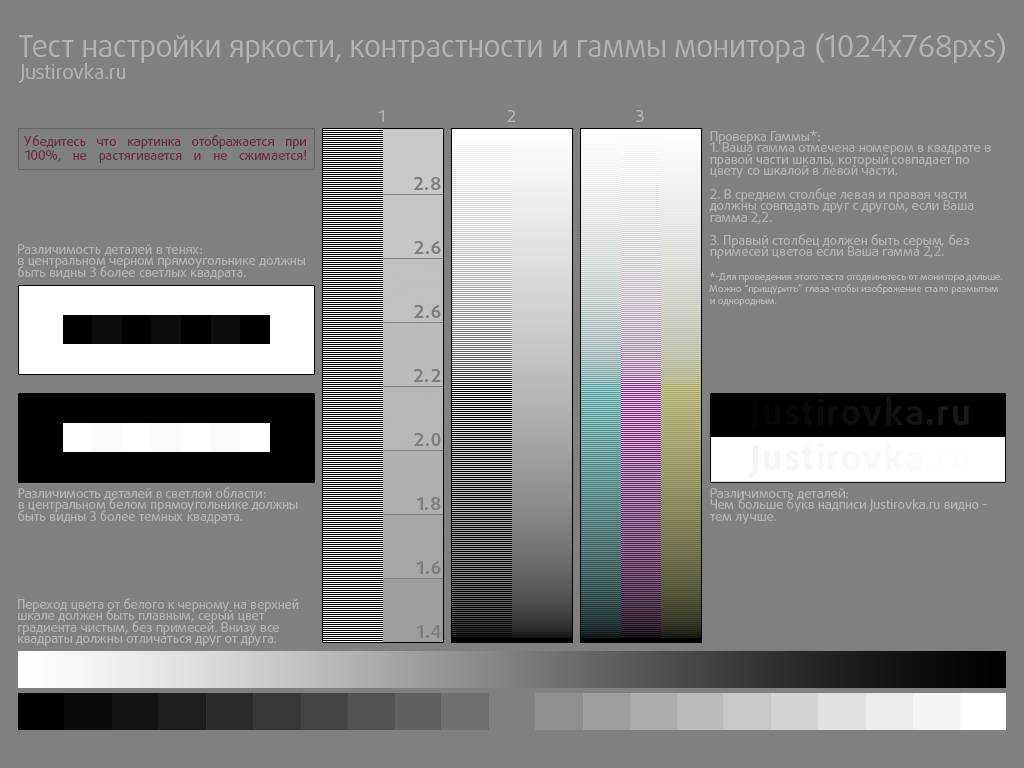 Эти настройки выполняются с помощью функции настройки автофокуса цифровых зеркальных фотокамер.
Эти настройки выполняются с помощью функции настройки автофокуса цифровых зеркальных фотокамер.
Запрос цены…
Запрос адреса магазина…
Spyder Print
Идеальное решение для управления цветом при печати. Если вы хотите получить максимально возможное качество от вашего принтера, вам придется создавать профили самостоятельно, а именно отдельные профили для каждого типа бумаги и чернил. Выберите любую комбинацию принтера, чернил и носителя в программе Spyder Print, чтобы создать полностью редактируемый настраиваемый профиль в соответствии со стандартами ICC с помощью Spyder Print.
Запрос цены…
Запрос адреса магазина…
ColorReader EZ
Беспроблемное согласование цвета для вашей фотосессии. Сканируйте плоскую поверхность любого цвета, чтобы мгновенно найти соответствующий цвет фона Savage Universal, цвет краски, а также точные цветовые данные RBG, Hex и CIE Lab для использования в рабочем процессе фотографического и цифрового дизайна и для простого преобразования в цвета Pantone.
Подробнее >
Запрос цены…
Запрос адреса магазина…
Штатив Spyder
Позволяет стабилизировать камеру для получения четких и четких изображений при слабом освещении и длительной выдержке. Идеально подходит для ночной фотосъемки, видео и видеоблогов. Гибкие ножки и легкая переносимость. Может использоваться с калибратором SpyderX, Spyder Cube и Spyder LensCal. Грузоподъемность 0,54 фунта/275 г. Высота 7 дюймов/18,5 см. .
Подробнее >
Запрос цены…
Запрос адреса магазина…
Штатив Spyder Pro
Стабилизирует вашу камеру, а также поставляется с креплением GoPro, держателем для смартфона и универсальным пультом дистанционного управления Bluetooth с аккумулятором. Легкая портативность и гибкие ножки делают его универсальным для фотографов, видеооператоров (таймлапс) и видеоблогеров. Отличный вспомогательный инструмент для использования с калибратором SpyderX, Spyder Checkr, Spyder Cube и Spyder LensCal. Грузоподъемность 1,76 фунта/800 г. Высота 10,5 дюймов/28 см.
Грузоподъемность 1,76 фунта/800 г. Высота 10,5 дюймов/28 см.
Подробнее >
Запрос цены…
Запрос адреса магазина…
Spyder USB-C
Позволяет пользователям использовать оборудование с кабелями USB-A, которые можно найти в Spyder и других продуктах, имеющих только порты USB-C. USB-C совместим с Mac, ПК на базе Windows, устройствами Android и iPad Pro.
Запрос цены…
Запрос местоположения магазина…
Полка Spyder
Прикрепите этот удобный аксессуар к монитору вашего компьютера, чтобы получить вертикальное место для хранения и освободить место на рабочем столе. Полку легко прикреплять и снимать, она имеет открытую резьбу, предназначенную для крепления калибратора монитора SpyderX.
Запрос цены…
Запрос адреса магазина…
SpyderX Elite Color Control Kit
Предоставляет инструменты, необходимые для оптимального управления цветом в условиях контролируемого освещения. Набор цветовых координат и элементы кадра обеспечивают согласованность цветов монитора, повышают эффективность рабочего процесса за счет управления цветом в изображениях и видеофайлах, а также повышают точность цветопередачи.
Включает:
| SpyderX Elite | — | Предназначен для профессиональных фотографов и видеооператоров, которым требуется наиболее полный инструмент для калибровки монитора. Позволяет согласовать несколько мониторов, а также выполнить калибровку проектора. SpyderX — это наш самый точный, быстрый (в 4 раза) и самый простой калибратор мониторов. |
| ColorReader EZ | — | Беспроблемное согласование цвета для фотосессии. Сканируйте плоскую поверхность любого цвета, чтобы мгновенно найти соответствующий цвет фона Savage Universal, цвет краски, а также точные цветовые данные RBG, Hex и CIE Lab для использования в рабочем процессе фотографического и цифрового дизайна и для простого преобразования в цвета Pantone. |
| Spyder Checkr 24 | — | Калибровка цвета камеры нового уровня с программными предустановками HSL. |
| Полка Spyder | — | Обеспечивает вертикальное пространство для хранения, легко крепится к компьютеру и снимается с него.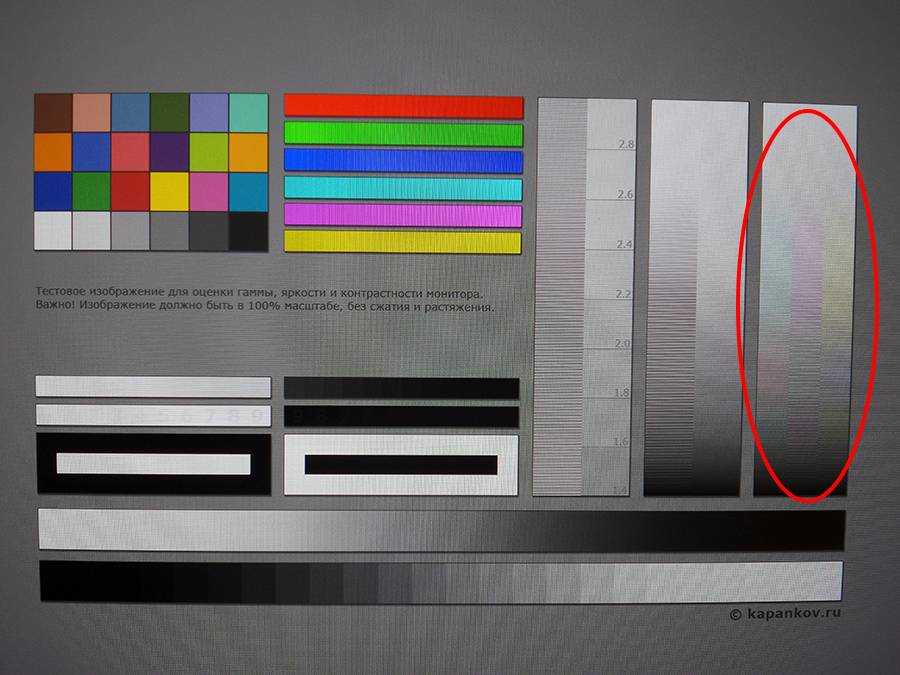 |
| Spyder USB-C | — | Адаптирует кабели USB-A к портам USB-C. Совместимость с Mac, ПК на базе Windows, устройствами Android и iPad Pro. |
Узнать больше >
Запросить цену…
SpyderX Create Kit
Этот универсальный набор включает в себя все необходимое для идеальной фотосессии или работы с цифровым дизайном. Сохраняйте вдохновение в цвете, интегрируйте отсканированные цвета в свой цифровой рабочий процесс, обеспечивайте точность и согласованность цветов и четкость изображения на мониторе, подключайтесь к новым устройствам и даже добавляйте дополнительное пространство для хранения.
Включает:
| SpyderX Pro | — | Предназначен для фотографов и дизайнеров, которым нужен быстрый, точный и простой в использовании калибратор мониторов. SpyderX — это наш самый точный, быстрый (в 4 раза) и самый простой калибратор мониторов. |
| ColorReader EZ | — | Беспроблемное согласование цвета для фотосессии. Сканируйте плоскую поверхность любого цвета, чтобы мгновенно найти соответствующий цвет фона Savage Universal, цвет краски, а также точные цветовые данные RBG, Hex и CIE Lab для использования в рабочем процессе фотографического и цифрового дизайна и для простого преобразования в цвета Pantone. |
| Штатив Spyder | — | Стабилизация камеры для получения четких изображений. Гибкие ножки, легкая переносимость. |
| Полка Spyder | — | Обеспечивает вертикальное пространство для хранения, легко крепится к компьютеру и снимается с него. |
| Spyder USB-C | — | Адаптирует кабели USB-A к портам USB-C. Совместимость с Mac, ПК на базе Windows, устройствами Android и iPad Pro. |
Узнать больше >
Запросить цену. ..
..
Запрос адреса магазина…
SpyderX Pro + Cube Kit
Портативные фотоинструменты, которые можно взять с собой куда угодно, организованные в удобном, недорогом — эффективное предложение для съемки и редактирования безупречных фотографий. Убедитесь, что ваши изображения имеют точную цветопередачу и постоянство, с четкими, определенными деталями, а также гибкостью для расширенных творческих возможностей в пути.
Включает:
| SpyderX Pro | — | Предназначен для фотографов и дизайнеров, которым нужен быстрый, точный и простой в использовании калибратор мониторов. SpyderX — это наш самый точный, быстрый (в 4 раза) и самый простой калибратор мониторов. |
| Spyder Cube | — | Установка баланса белого и преобразование RAW. |
| Штатив Spyder Pro | — | Стабилизация камеры для получения четких изображений.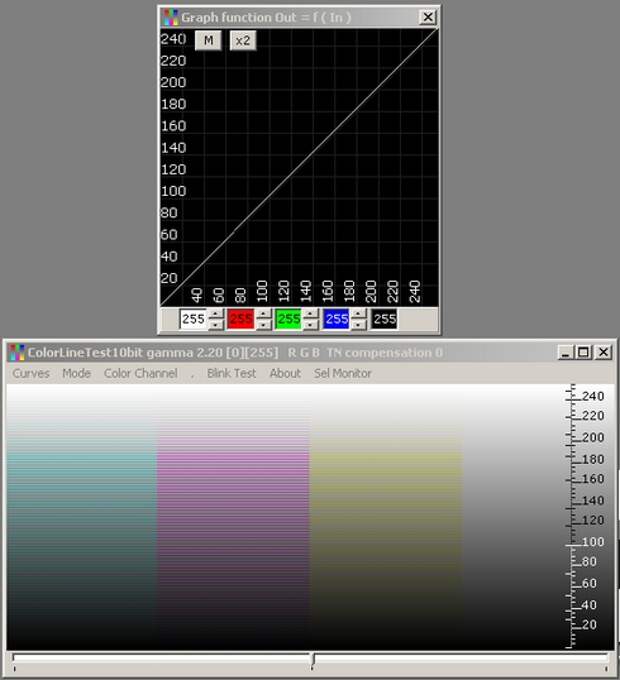 Гибкие ножки, легкая переносимость. Включает крепление GoPro, держатель для смартфона и универсальный пульт Bluetooth. Гибкие ножки, легкая переносимость. Включает крепление GoPro, держатель для смартфона и универсальный пульт Bluetooth. |
| Spyder USB-C | — | Адаптирует кабели USB-A к портам USB-C. Совместимость с Mac, ПК на базе Windows, устройствами Android и iPad Pro. |
Подробнее >
Запрос цены…
Запрос местоположения магазина…
SpyderX Photo Kit
Все, что вам нужно для оптимизации ваших фотографий, в одном удобном и экономичном пакете. Обеспечьте точный цвет, глубину и детализацию всех ваших фотографий от съемки до постобработки.
Включает:
| SpyderX Elite | — | Предназначен для профессиональных фотографов и видеооператоров, которым нужен наиболее полный инструмент для калибровки монитора. Позволяет согласовать несколько мониторов, а также выполнить калибровку проектора. SpyderX — это наш самый точный, быстрый (в 4 раза) и самый простой калибратор мониторов. |
| Spyder Checkr 24 | — | Калибровка цвета камеры нового уровня с программными предустановками HSL. |
| Spyder Cube | — | Установка баланса белого и преобразование RAW. |
Узнать больше >
Запрос цены…
Запрос адреса магазина…
SpyderX Capture Pro
Полный набор инструментов для управления цветом, предоставляющий все необходимое для точного управления цветом в рабочем процессе с момента съемки. через редактирование.
Включает:
| SpyderX Elite | — | Предназначен для профессиональных фотографов и видеооператоров, которые ищут наиболее полный инструмент для калибровки монитора. Позволяет согласовать несколько мониторов, а также выполнить калибровку проектора. SpyderX — это наш самый точный, быстрый (в 4 раза) и самый простой калибратор мониторов. |
| Spyder LensCal | — | Калибровка камер, объективов и компонентов DSLR. |
| Spyder Cube | — | Установите баланс белого и преобразование RAW. |
| Spyder Checkr | — | Калибровка цвета камеры следующего уровня с программными предустановками HSL. |
Подробнее >
Запрос цены…
Запрос адреса магазина…
SpyderX Studio
Необходимое комплексное решение для обработки фотографий, обеспечивающее точный контроль от съемки до редактирования и печати.
Включает:
| SpyderX Elite | — | Предназначен для профессиональных фотографов и видеооператоров, которым нужен наиболее полный инструмент для калибровки монитора. Позволяет согласовать несколько мониторов, а также выполнить калибровку проектора. SpyderX — это наш самый точный, быстрый (в 4 раза) и самый простой калибратор мониторов. |
| Spyder Cube | — | Установка баланса белого и преобразование RAW. Программы для калибровки монитора: Калибровка монитора| Программы для калибровки монитора в домашних условиях Пролистать наверх
|